Casio CW-K85 Manuel d'utilisation
Page 21
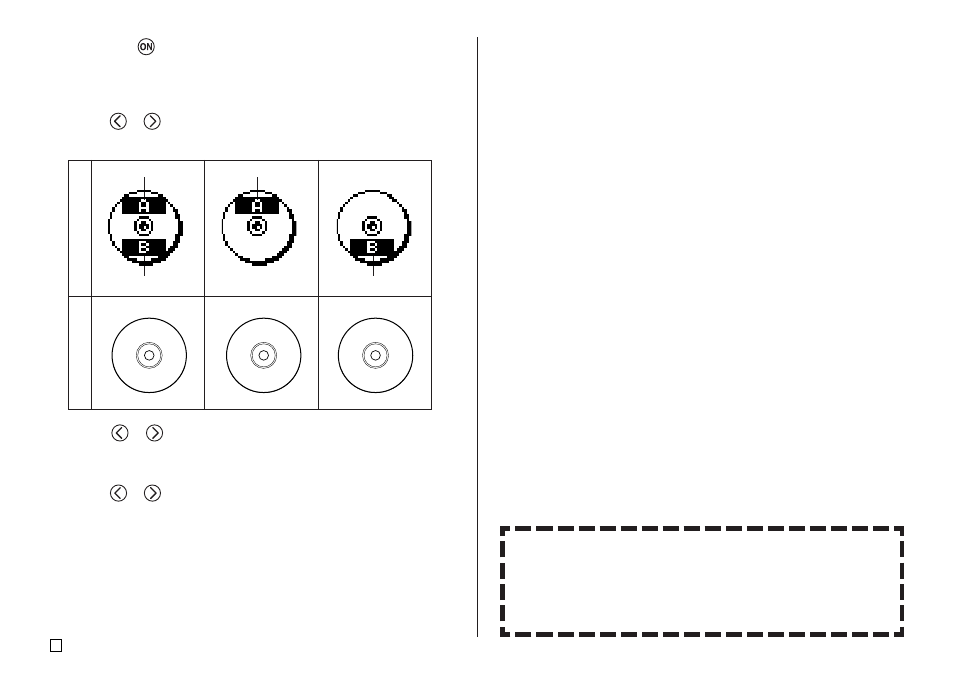
F
20
1.
Appuyez sur
pour mettre l’imprimante sous tension.
•
L’icône LAST DATA apparaît aussi sur le menu principal si vous avez
laissé des données affichées la dernière fois que vous avez utilisé
l’imprimante. Voir page 14 pour le détail.
2.
Utilisez
et
pour sélectionner NEW puis appuyez sur SET.
•
Un écran de sélection de modèle s’affiche.
3.
Utilisez
et
pour sélectionner la ou les zones à imprimer, puis
appuyez sur SET.
•
Ici nous allons sélectionner la zone A (AREA A) (supérieure seulement).
4.
Utilisez
et
pour sélectionner le format d’étiquette souhaité, puis
appuyez sur SET.
•
Ici nous allons sélectionner le FORMAT 1.
5.
Saisissez le texte souhaité.
•
Ici nous allons saisir “ PROFILE DATA ”.
•
Voir “ Saisie et édition du texte d’une étiquette ” à la page 33 pour le
détail sur la saisie de texte.
6.
Après avoir saisi le texte, appuyez sur SET.
•
Maintenant vous pouvez avoir un aperçu de votre étiquette (voir “ Pour
contrôler l’aspect de l’étiquette ”, page 21) ou imprimer sans aperçu
(voir “ Pour imprimer une étiquette dans la zone supérieure du disque ”,
page 21).
Contrôle de l’aspect de l’étiquette
Après avoir créé une étiquette pour un disque, vous pouvez sélectionner
la police, le style et la présentation en procédant de la façon suivante.
•
Police : Page 41
•
Style : Page 42
•
Présentation : Page 31
Modèle d’impression
Ex
emple
AREA A
AREA A
AREA B
AREA B
PROFILE
DATA
PROFILE DATA
PROFILE DATA